WhatsApp les mémos vocaux marqués un avant et un après lors de l'utilisation de la célèbre application de messagerie. Son arrivée a signifié un changement majeur dans les conversations WhatsApp puisqu'elles nous ont permis d'envoyer des messages beaucoup plus rapidement et plus facilement. Cependant, tous ne sont pas des avantages, car nous ne pouvons pas toujours ou voulons écouter un audio sur notre téléphone portable, soit parce que nous sommes en réunion, au cinéma, soit parce que nous ne voulons simplement pas que quiconque autour de nous entende ce qu'ils nous disent. dans ce message. Par conséquent, nous allons montrer comment nous pouvons convertir des mémos vocaux WhatsApp en texte.
Nous devons différencier deux situations , lorsque nous recevons un audio et que nous voulons le convertir en texte afin que nous n'ayons pas à le reproduire sur notre téléphone mobile, et lorsque nous sommes ceux qui veulent envoyer un message avec notre voix mais nous voulons le convertir en texte avant de l'envoyer afin que la personne à qui nous allons vous l'envoyer ne reçoive pas une note vocale mais un SMS.

Convertir des mémos vocaux reçus par WhatsApp en texte
Comme vous pouvez l'imaginer, pour convertir un audio WhatsApp en texte, nous devrons utiliser une application tierce, car c'est quelque chose que la célèbre application de messagerie ne permet pas de faire de manière native. En ce sens, il existe de nombreuses applications que nous pouvons trouver pour le Android système d'exploitation, et bien que dans iOS les options sont plus petites, on peut aussi en trouver.
L'une des plus utilisées et disponibles pour les deux plates-formes est Audio dans le texte pour WhatsApp . Une application qui est également compatible avec de nombreuses langues, afin que nous puissions traduire des messages vocaux en texte dans l'une des langues prises en charge. Pour ce faire, la première chose que nous devons faire est d'aller sur Google Play au sein de l’ Apple Store et installez l'application sur notre téléphone, ce que nous pouvons faire à partir des liens ci-dessus. Une fois que l'application est installée correctement et avec la langue correctement sélectionnée, la seule chose que nous devons faire lorsque nous recevons une note vocale et que nous voulons convertir le message vocal WhatsApp en texte est de continuez d'appuyer sur le message lui-même puis cliquez sur le Partager icône affichée en haut de l'application.
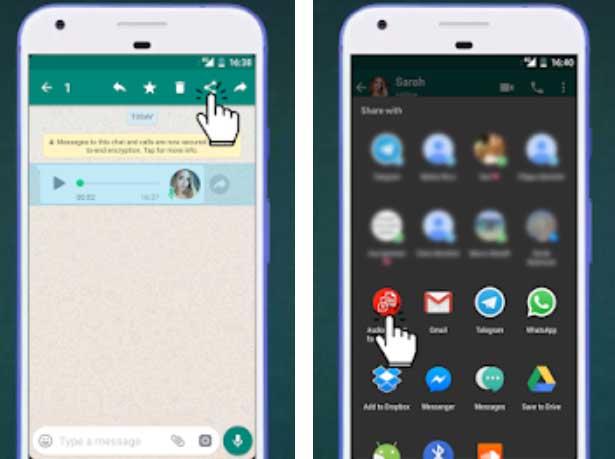
Cela fera apparaître l'option de partager avec nos contacts WhatsApp fréquents ou la possibilité de sélectionner une autre application avec laquelle partager le message. Dans ce cas, nous devons sélectionner l'option pour partager avec Audio in Text pour WhatsApp et l'application traitera automatiquement le message vocal pour le convertir en texte afin que nous puissions le lire au lieu d'écouter. Ce texte sera affiché dans une fenêtre de l'application elle-même.
Il existe d'autres applications qui nous permettent de convertir des messages audio WhatsApp en texte, telles que Transcriber pour WhatsApp . C'est une application disponible pour Android et il fonctionne de manière similaire à celui mentionné ci-dessus. Sélectionnez simplement la note vocale que nous voulons convertir en texte, appuyez sur le bouton de partage une fois sélectionné et choisissez l'application pour procéder à la conversion.
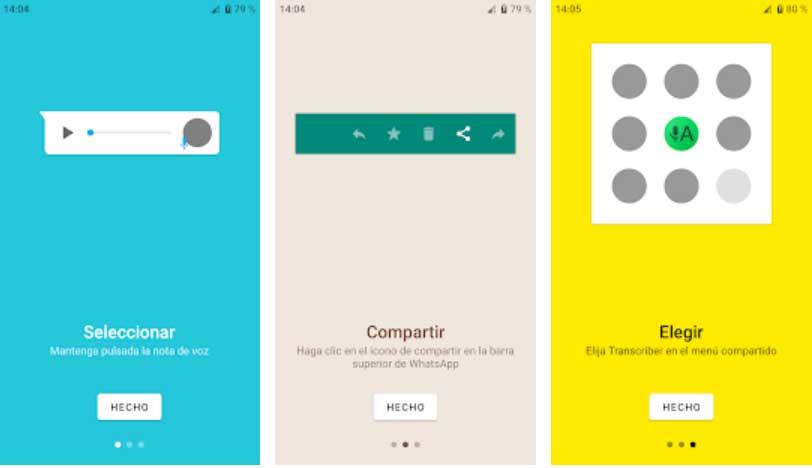
Dans le Apple environnement, une autre alternative est Voicepop-Convertir la voix en Tex , une application qui fonctionne avec WhatsApp et d'autres applications de messagerie telles que Telegram, Line, Talk, etc. Elle inclut la prise en charge de 45 langues et nous permet de convertir un message vocal en texte à des moments où nous ne pouvons pas les entendre ou il est impossible en raison de la quantité de bruit qui nous entoure.
Dictez les messages vocaux WhatsApp et passez-les au texte
Une autre situation dans laquelle nous pouvons nous retrouver avec le besoin de convertir des messages vocaux en texte est lorsque nous voulons nous-mêmes avoir le confort de envoyer un message rapidement par la voix , mais le contact que nous envoyons pour le recevoir dans le texte . Par conséquent, le processus est tout le contraire, au lieu de convertir un message vocal que nous avons reçu en texte afin que nous n'ayons pas à le reproduire, nous convertirons un message dicté avec notre propre voix en texte afin de pouvoir l'envoyer ce format et ne pas le forcer à la personne à qui nous l'envoyons doit le transformer.
Dans ce cas, nous pouvons utiliser Assistant Google ou Siri, les deux assistants des plateformes iOS et Android, même si dans tous les cas il est également possible de convertir nos messages vocaux en texte si nous utilisons le clavier GBoard, disponible pour les deux systèmes.
Assistant Google
- Nous disons OK Google.
- Cela activera l'assistant et son interface sera affichée sur notre téléphone.
- Ensuite, nous dirons " Envoyer WhatsApp à "Et ajoutez le prénom de notre contact.
- Il ne nous reste plus qu'à dicter le message et confirmer pour qu'il soit envoyé.
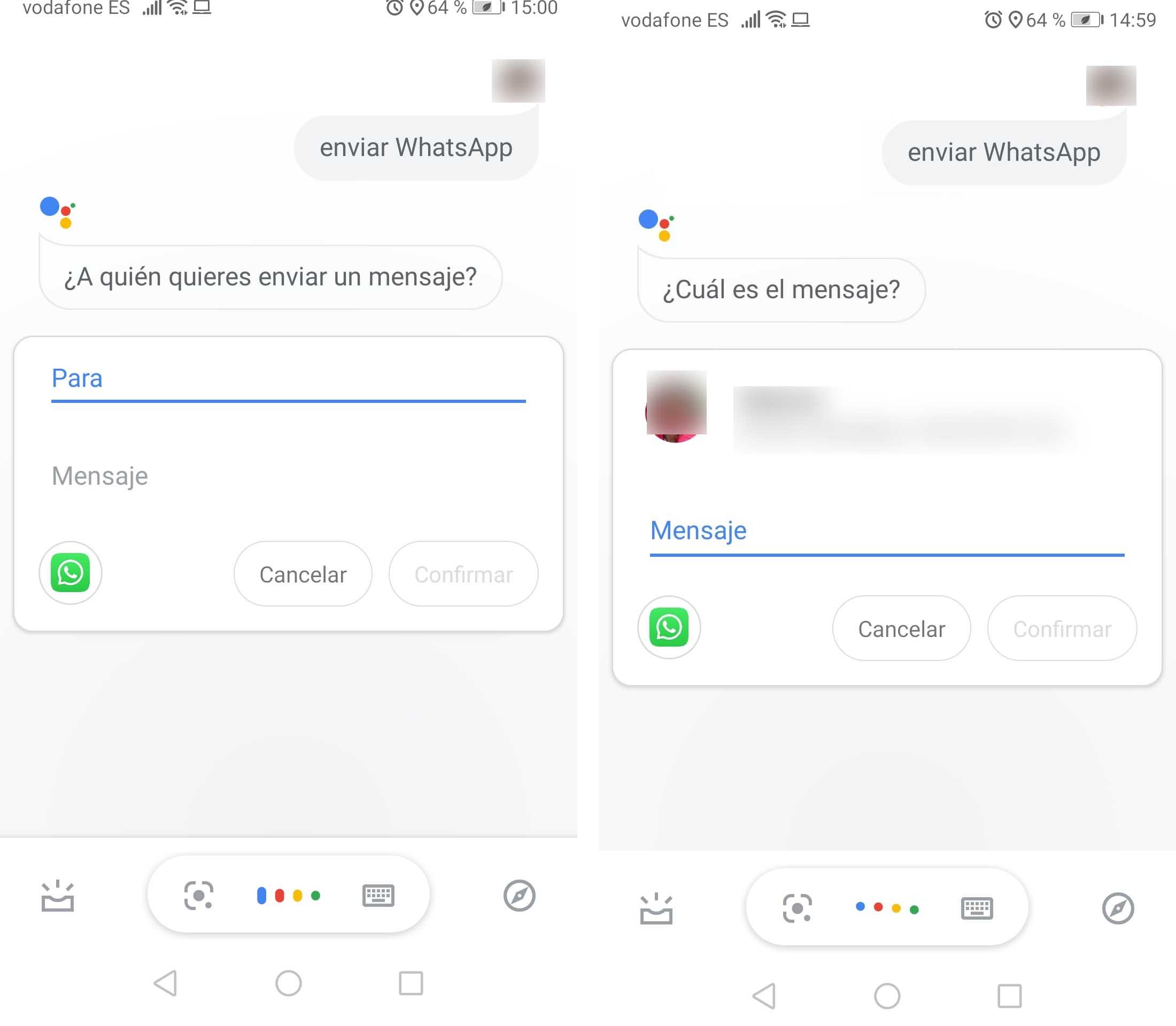
Siri
- Nous disons Hey Siri .
- Cette commande activera l'écoute de l'assistant.
- Ensuite, nous disons " Je souhaite envoyer un message WhatsApp à », Suivi du nom de notre contact.
- S'il y a une erreur lors de la prononciation du contact, Siri nous demandera à nouveau à qui nous voulons envoyer le message WhatsApp et nous pouvons même le sélectionner manuellement.
- Ensuite, nous ouvrirons la conversation avec ce contact et l'assistant nous demandera ce que tu veux dire ?
- Nous dictons le texte de notre message.
- Si tout est correct, nous confirmons expédition et notre message sera automatiquement envoyé par l'application de messagerie sans avoir à écrire quoi que ce soit.
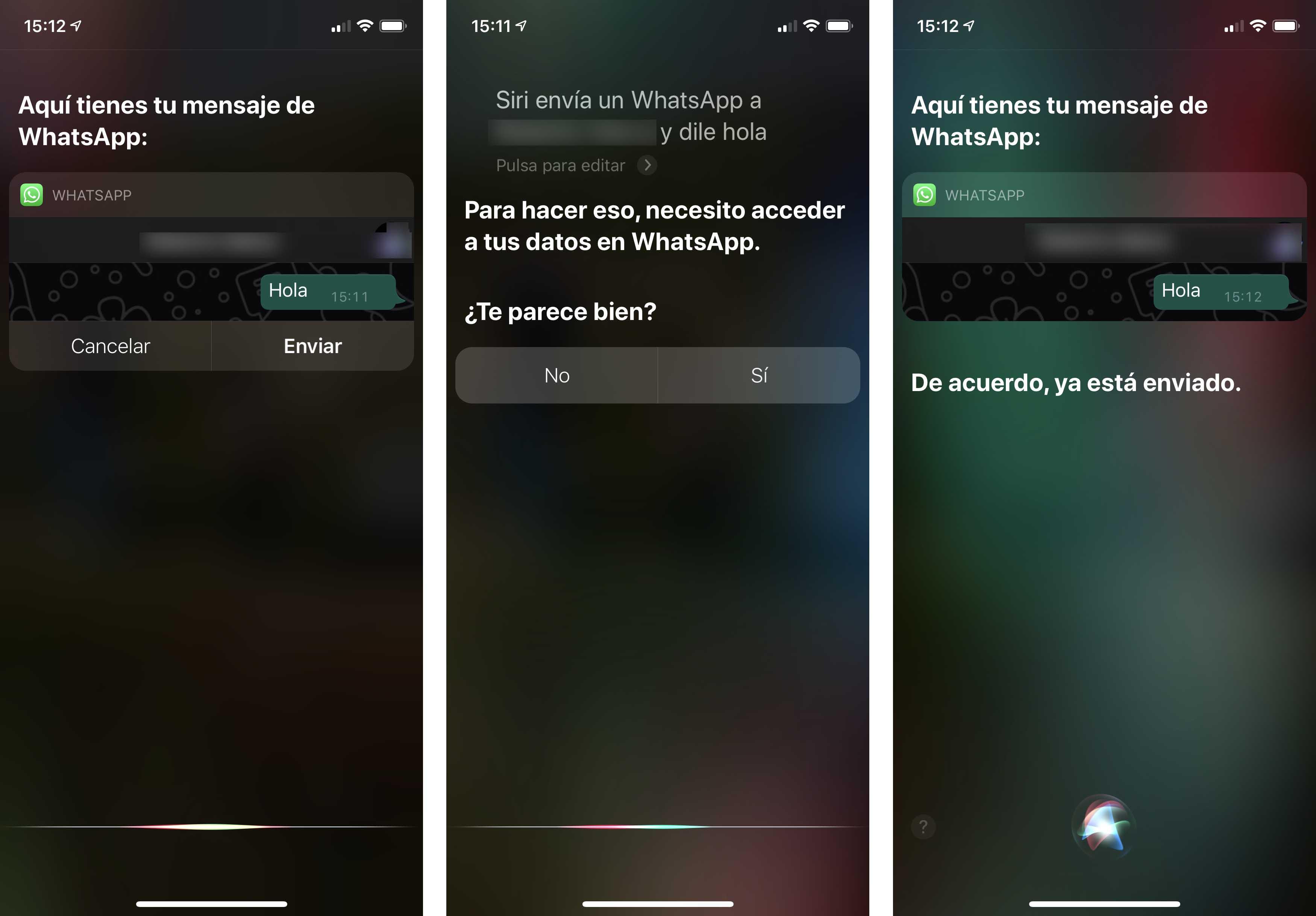
GBoard
- Nous ouvrons WhatsApp.
- Nous sélectionnons le chat où nous voulons envoyer le message vocal.
- Nous touchons à la zone de texte comme quand nous allons écrire un message.
- Cliquez sur le icône de microphone qui apparaîtra dans la partie supérieure droite du clavier.
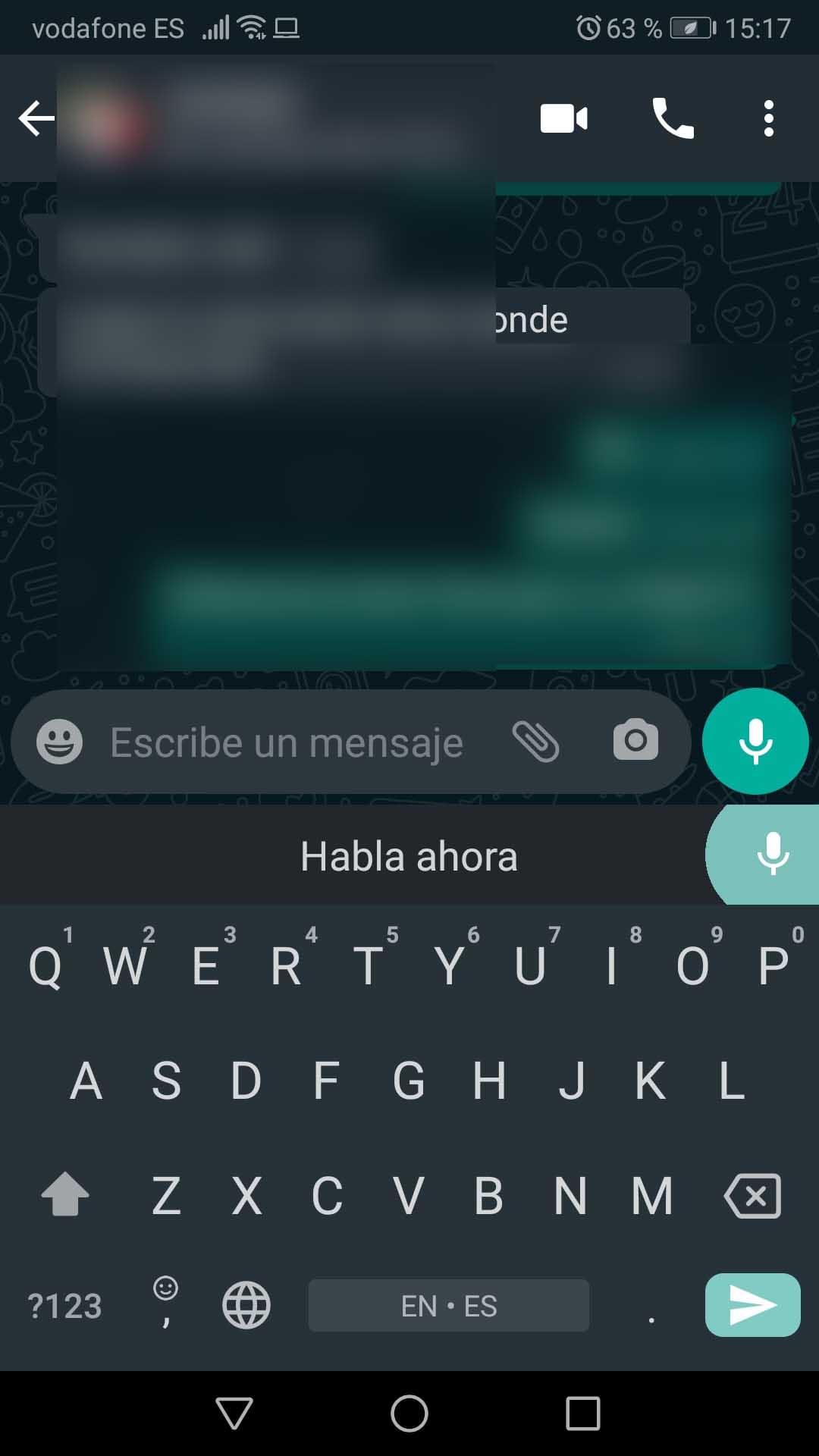
- Nous dictons le message et pendant que nous parlons, nous verrons que le message est en train d'être transcrit.
- Si tout est correct et que notre message a été écrit correctement, il nous suffit de cliquer sur le bouton Envoyer.
